
КАТЕГОРИИ:
Архитектура-(3434)Астрономия-(809)Биология-(7483)Биотехнологии-(1457)Военное дело-(14632)Высокие технологии-(1363)География-(913)Геология-(1438)Государство-(451)Демография-(1065)Дом-(47672)Журналистика и СМИ-(912)Изобретательство-(14524)Иностранные языки-(4268)Информатика-(17799)Искусство-(1338)История-(13644)Компьютеры-(11121)Косметика-(55)Кулинария-(373)Культура-(8427)Лингвистика-(374)Литература-(1642)Маркетинг-(23702)Математика-(16968)Машиностроение-(1700)Медицина-(12668)Менеджмент-(24684)Механика-(15423)Науковедение-(506)Образование-(11852)Охрана труда-(3308)Педагогика-(5571)Полиграфия-(1312)Политика-(7869)Право-(5454)Приборостроение-(1369)Программирование-(2801)Производство-(97182)Промышленность-(8706)Психология-(18388)Религия-(3217)Связь-(10668)Сельское хозяйство-(299)Социология-(6455)Спорт-(42831)Строительство-(4793)Торговля-(5050)Транспорт-(2929)Туризм-(1568)Физика-(3942)Философия-(17015)Финансы-(26596)Химия-(22929)Экология-(12095)Экономика-(9961)Электроника-(8441)Электротехника-(4623)Энергетика-(12629)Юриспруденция-(1492)Ядерная техника-(1748)
Поиск файлов и папок
|
|
|
|
ПОИСК ДАННЫХ. СПРАВОЧНАЯ СИСТЕМА
Свойства Корзины
Восстановление удаленных объектов
1) Выполните двойной щелчок по значку Корзины.
2) В открывшемся окне Корзина выделите объект (или группу объектов) подлежащий восстановлению и выберите команду меню Фай/Восстановить.
Если удаляется папка, то вместе с ней в Корзину помещаются все находящиеся в ней файлы. При восстановлении файла, находившегося в удаленной папке, вначале будет восстановлена сама эта папка.
В Корзину помещаются удаляемые объекты системы (файл, папка, ярлык и др.).
Диалоговое окно свойств Корзины можно открыть с помощью команды Свойства контекстного меню. В этом окне устанавливаются единые и различные параметры для дисков: максимальный объем корзины, запросы на удаление.
Корзину следует периодически очищать от накапливающихся в ней объектов.
Чтобы найти какую-либо папку или файл, месторасположение которых пользователь забыл, выполните следующие действия:
1. Нажмите кнопку Пуск и из Главного меню Windows XP выберите команду Поиск.
2. В открывшемся окне Результаты поиска щелкните по ссылке Файлы и папки.
3. Откроется окно (см. Рис. 4.1. 1), в котором настраиваются параметры поиска в следующих полях:
· Часть имени файла или имя файла целиком – с клавиатуры в это поле вводится полное имя искомого файла либо его фрагмент, что позволит значительно сузить область поиска и быстрее получить ответ (в имени можно использовать символы шаблона: символ «*» заменяет любое количество символов в имени или расширении, символ «?» - один символ, например, a*.doc – все файлы, начинающиеся с «a» с расширением doc);
· Слово или фраза в файле – с клавиатуры вводится фрагмент текста, присутствующий в искомом файле;
|
|
|
· Поиск в – в этом поле из раскрывающегося списка выбирается область поиска: локальные диски, дискеты, компакт-диски, папки Мои документы, Моя музыка и др.;
· Тип файла – относится к дополнительным параметрам, где из раскрывающегося списка выбирается тип отыскиваемого файла (например, Документ Microsoft Word, HTML-документ и другие типы файлов, зарегистрированные в системе);
· можно также установить флажки, включающие соответствующие режимы поиска: Поиск в системных папках (по умолчанию установлен) и Поиск в скрытых файлах и папках.
4. Нажмите кнопку Найти, чтобы запустить процесс поиска. Результаты поиска будут выводиться в правой части окна. С помощью команд контекстного меню, вызываемого на любом из найденных объектов, можно открыть этот объект, переименовать, удалить или перейти в режим просмотра и редактирования его свойств. Чтобы прервать поиск нажмите кнопку Остановить.
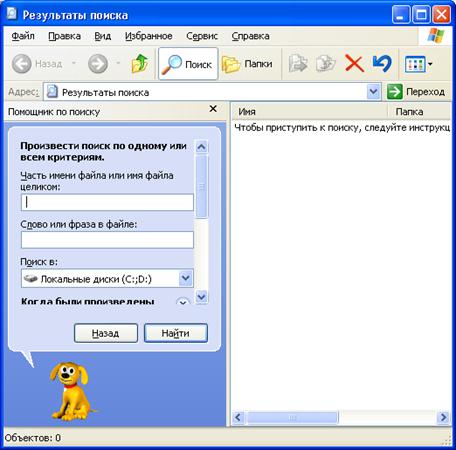
Рис. 4.1. 1. Окно настройки поиска файлов и папок.
|
|
|
|
|
Дата добавления: 2014-12-27; Просмотров: 763; Нарушение авторских прав?; Мы поможем в написании вашей работы!